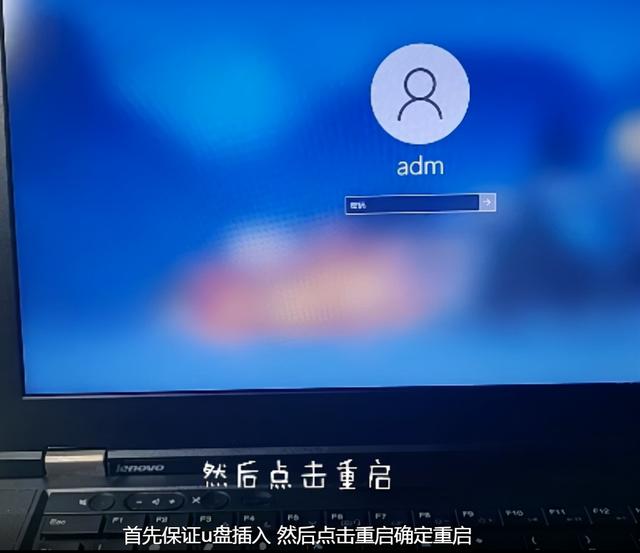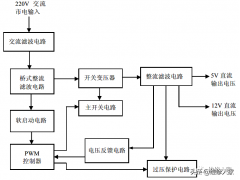大家都知道路由器对网速的影响是很大的,一个好的路由器,在网速和稳定性方面会表现更佳。虽然网上有很多修改 DNS 的教程,但你知道哪一个 DNS 最适合你的路由器吗?今天小编就来给大家聊一聊~
什么是DNS?
DNS( Domain Name System 域名系统 ),它作为将域名和 IP 地址相互映射的一个分布式数据库,能够使人更方便地访问互联网。通俗来讲:就是把我们平常输入的网站域名翻译成IP地址的系统。
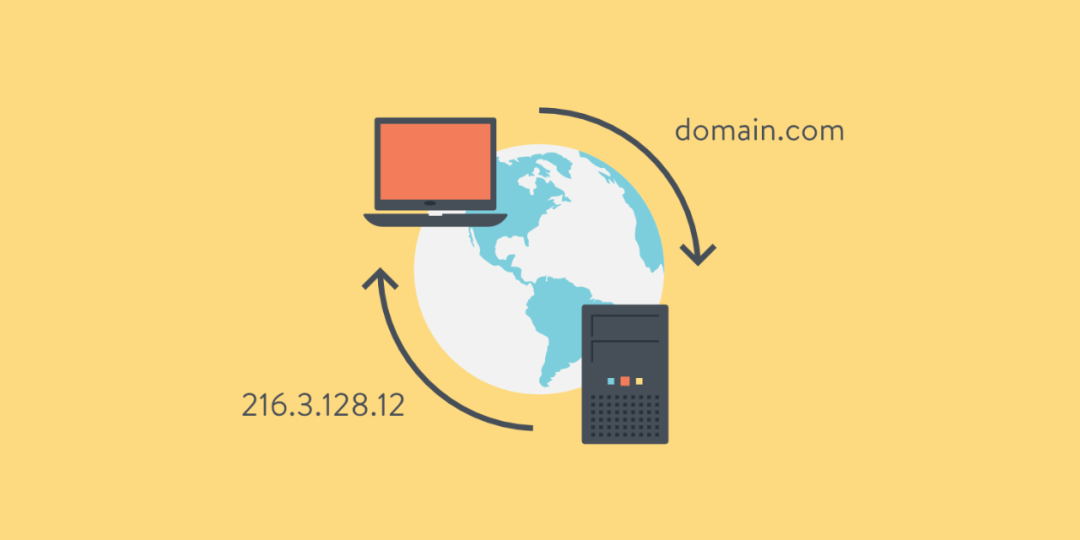
虽然 Internet 上的节点都可以用 IP 地址标识,并且可以通过 IP 地址被访问,但即使是将32位的二进制 IP 地址写成 4 个 0~255 的十位数形式,也依然很难记。因此,人们发明了域名 ( Domain Name ),域名可将一个 IP 地址关联到一组有意义的字符上去。例如:微软公司的 Web 服务器的 IP 地址是207.46.230.229,其对应的域名是 www.microsoft.com,不管用户在浏览器中输入的是 207.46.230.229 还是 www.microsoft.com,都可以访问 Web 网站。
路由器 DNS 在哪修改?
路由器拨号在上网时会默认产生一个 DNS,这个 DNS 一般是当地的 DNS,大多数情况下也没什么问题,所以很多人可能会忽视这里的设置。
如图所示,在路由器管理界面有个 “网络参数” 然后 “ WAN 设置”—— “高级设置” 里是可以手动设置 DNS 服务器的。我们只需勾上 “手动设置 DNS 服务器” 的选项,然后在下面的 DNS 服务器里填写上 DNS 的 IP,最后保存即可。
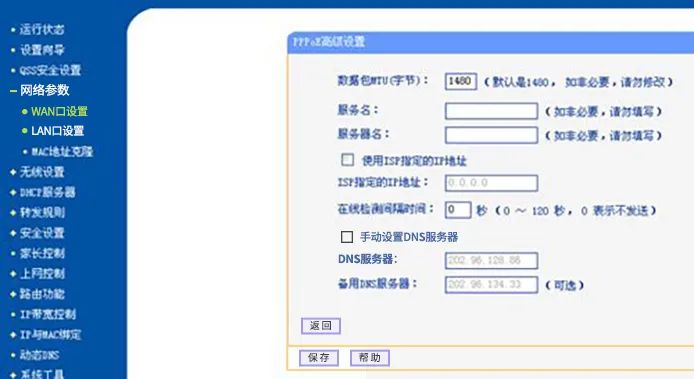
如何找到速度最快的DNS?
那知道换 DNS 服务器对路由器有帮助以后,怎样才能找到速度最快的 DNS 呢?
这里给大家介绍一下 Gibson Research DNS 工具条,这个工具可以实时显示与你的主机响应速度最快的 DNS 服务器。然后你在进入路由器,输入工具条给出的最佳 DNS 服务器地址,这样设置后连接速度将会大幅提升。

如果你觉得上面这种方法太复杂了,那推荐你使用沙发管家客户端的 DNS 工具,方法更加简单。
1. 打开 “沙发管家客户端” 的 “工具箱”,有个 "DNS优化” 选项。
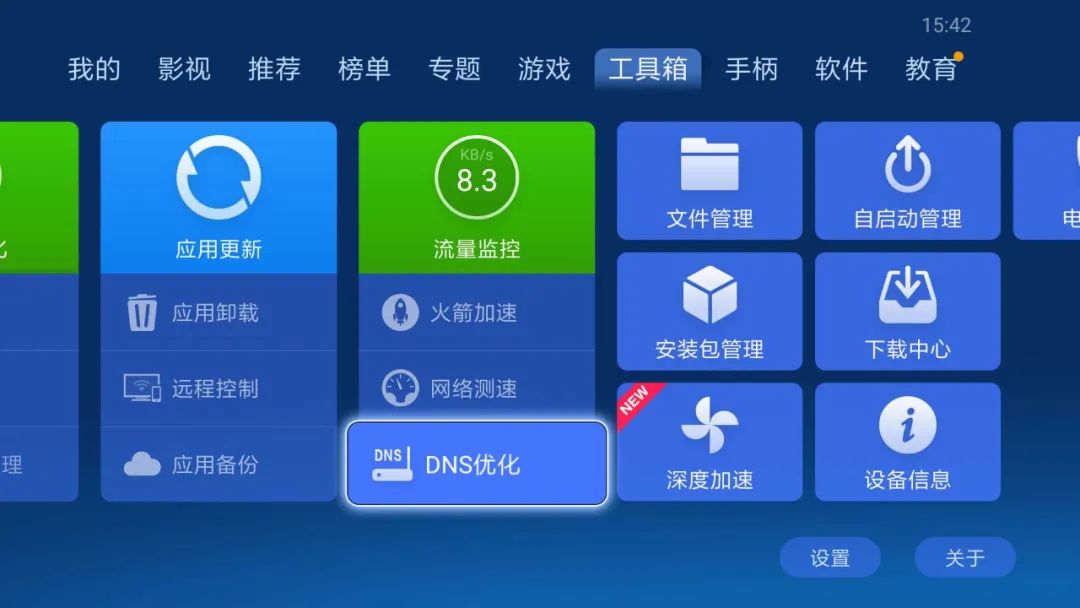
2. 点击进入,系统会分配给你比较合适的 DNS 优化方案,无需多余操作,一键完成方便快捷。

网速提升以后,无论是追剧、购物、还是玩游戏体验都会好很多,再也不用担心变成猪队友啦~